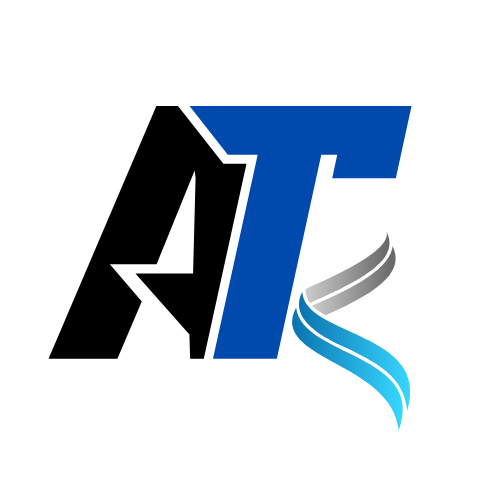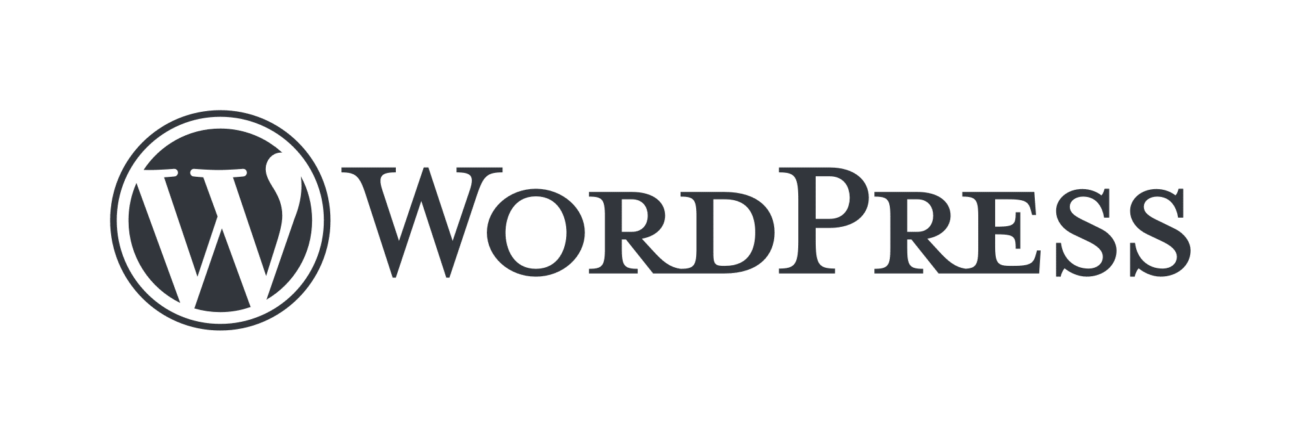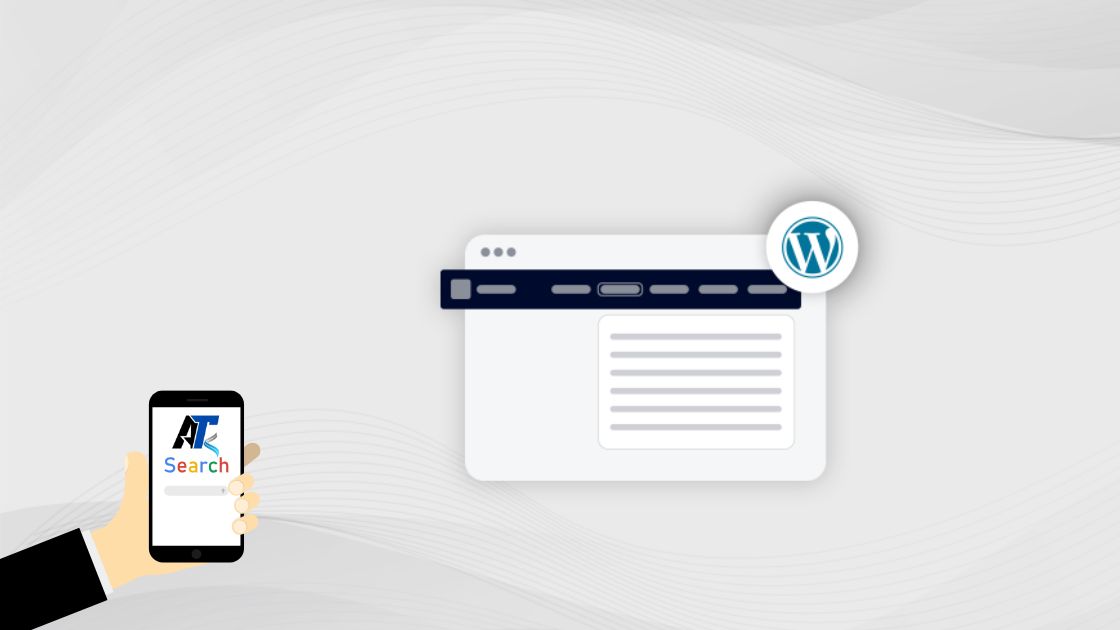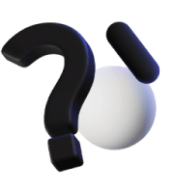WordPress cung cấp cho bạn nhiều tùy chọn tùy chỉnh và tính linh hoạt. Tương tự như vậy, bạn cũng có thể tự do thêm tiêu đề vào Menu WordPress mà không cần phải liên kết chúng đến một trang.
Điều này hữu ích khi tạo tiêu đề thả xuống có thể nhấp vào mà không phải là liên kết, cho phép người dùng xem các mục menu phụ mà không bị chuyển hướng.
Bạn đang thắc mắc làm thế nào? Hãy để chúng tôi giải thích trong hướng dẫn này, chúng tôi sẽ hướng dẫn bạn các bước đơn giản để thêm tiêu đề vào menu WordPress của bạn mà không cần liên kết chúng đến một trang.
Để bạn có thể cải thiện khả năng điều hướng của trang web và nâng cao trải nghiệm của người dùng, đặc biệt là trên các trang web có cấu trúc menu phức tạp.
Tại sao nên sử dụng tiêu đề không liên kết trong menu WordPress?
Để bạn yên tâm, dưới đây là những lý do tại sao bạn nên sử dụng tiêu đề không liên kết trong Menu WordPress.
- Tổ chức các mục menu phụ : Tiêu đề không nhấp được có thể đóng vai trò như tiêu đề danh mục phụ, giúp menu gọn gàng và có tổ chức về mặt trực quan.
- Nâng cao trải nghiệm của người dùng : Người dùng sẽ không bị chuyển hướng khi nhấp vào tiêu đề danh mục chính, giúp họ dễ dàng duyệt các trang liên quan trong cùng danh mục.
- Cải thiện luồng điều hướng : Đối với các trang web có nội dung phong phú, tiêu đề menu không thể nhấp có thể giúp khách truy cập xác định vị trí nội dung trực quan hơn.
Phương pháp thêm tiêu đề vào menu WordPress mà không cần liên kết đến trang
Thực hiện theo hướng dẫn từng bước đơn giản sau để thêm tiêu đề mà không có liên kết vào menu WordPress.
Bước 1: Vào mục Menu trong WordPress
- Điều đầu tiên bạn cần làm là vào bảng điều khiển WordPress và tìm mục Giao diện ở phía bên trái.
- Trong mục Giao diện , nhấp vào Menu .
Lưu ý : Nếu bạn không thấy Giao diện > Menu , có thể bạn đang sử dụng chủ đề dựa trên khối. Thật không may, phương pháp này sẽ không hoạt động với chủ đề khối vì chúng xử lý menu khác nhau.
Bước 2: Thêm liên kết tùy chỉnh để tạo tiêu đề
- Trong phần Thêm mục menu , hãy tìm Liên kết tùy chỉnh .
- Nếu bạn không thấy Liên kết tùy chỉnh , hãy cuộn lên đầu trang và nhấp vào Tùy chọn màn hình (tab ở góc trên bên phải).
- Đánh dấu vào ô Liên kết tùy chỉnh để tùy chọn này hiển thị.

Bước 3: Nhập URL tạm thời và thêm tiêu đề của bạn
- Trong Liên kết tùy chỉnh , có hai trường:
- URL : Nhập ký hiệu hashtag (#) ở đây làm liên kết tạm thời.
- Văn bản liên kết : Nhập tiêu đề bạn muốn hiển thị trong menu của mình.
- Sau khi nhập cả hai, hãy nhấp vào Thêm vào Menu .
Tại sao phải nhập # vào URL? Điều này giúp người dùng có thể nhấp vào lúc đầu nhưng không đưa người dùng đến bất kỳ trang nào.
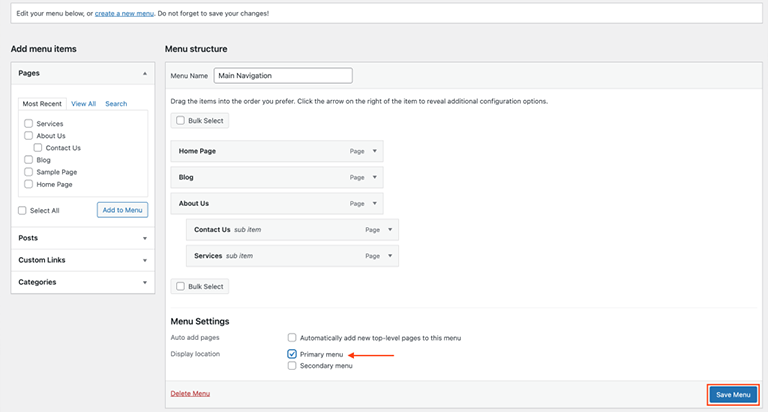
Bước 4: Xóa URL để biến nó thành Tiêu đề không liên kết
- Bây giờ tiêu đề đã nằm trong menu, hãy nhấp vào mũi tên thả xuống bên cạnh mục menu mới để mở rộng các tùy chọn của mục đó.
- Xóa dấu # khỏi trường URL, để trống hoàn toàn.
- Nhấp vào Lưu Menu để áp dụng các thay đổi.
Mẹo chuyên nghiệp : Để trống trường URL sẽ xóa mọi liên kết khỏi tiêu đề, do đó người dùng có thể nhấp vào mà không bị chuyển đến trang mới.
Bước 5: Thêm Menu phụ bên dưới Tiêu đề (Tùy chọn)
Nếu muốn, bạn có thể thêm các mục menu phụ bên dưới tiêu đề này. Để thực hiện điều này:
- Trong phần Thêm mục menu , hãy thêm các trang khác hoặc liên kết tùy chỉnh dưới dạng mục con.
- Kéo các mục này hơi sang bên phải, bên dưới tiêu đề, để chúng xuất hiện dưới dạng các mục menu phụ.
- Nhấp vào Lưu Menu để hoàn tất thay đổi.
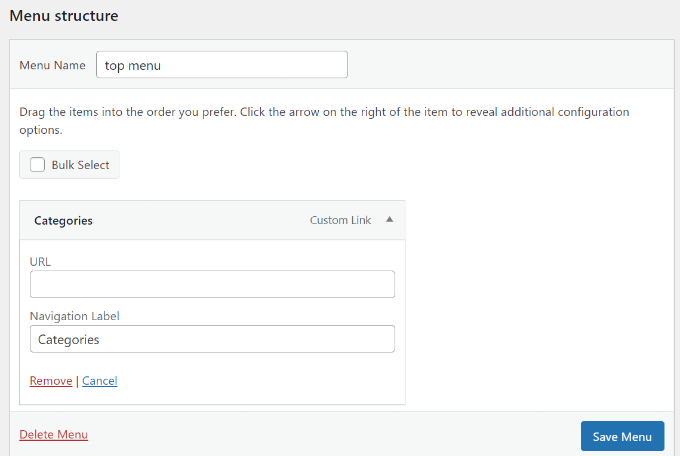
Bước 6: Kiểm tra Menu của Trang web của bạn
Truy cập trang web của bạn để xem menu hoạt động! Tiêu đề sẽ xuất hiện trong menu của bạn, nhưng sẽ không liên kết đến bất kỳ đâu khi nhấp vào. Nếu bạn thêm các mục menu phụ, chúng sẽ hiển thị dưới dạng danh sách thả xuống khi bạn di chuột qua tiêu đề.
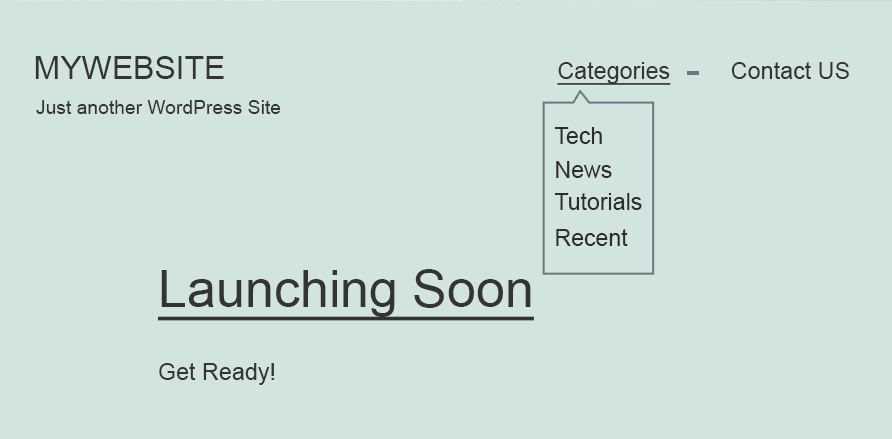
Kết thúc!
Tóm lại, việc thêm các tiêu đề không liên kết vào menu WordPress là một cách nhanh chóng và dễ dàng để giúp trang web của bạn có tổ chức hơn và thân thiện với người dùng hơn.
Bằng cách làm theo các bước đơn giản mà chúng tôi đã đề cập ở trên, bạn có thể giúp khách truy cập tìm thấy những gì họ đang tìm kiếm mà không cần nhấp chuột gây nhầm lẫn hoặc liên kết không mong muốn.
Nhưng có một điều bạn nên luôn ghi nhớ là hãy lưu lại các thay đổi trong quá trình thực hiện và đừng ngần ngại tùy chỉnh bố cục menu cho đến khi cảm thấy phù hợp.
Một thực đơn được thiết kế kỹ lưỡng sẽ tạo nên sự khác biệt lớn đối với khách hàng, vì vậy hãy dành thời gian để tạo ra một thực đơn rõ ràng, dễ sử dụng và hấp dẫn.
Nếu bạn có bất kỳ thắc mắc hoặc nghi ngờ nào liên quan đến bài đăng này, vui lòng viết cho chúng tôi trong phần bình luận bên dưới.